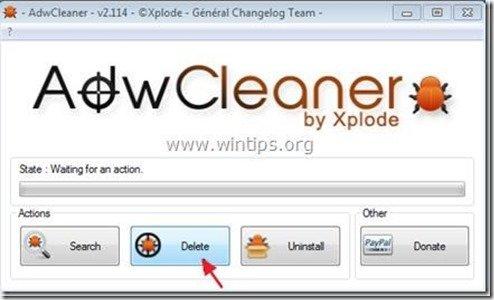İçindekiler
“ Kupon Arkadaşı " çevrimiçi alışveriş yaparken teklifler ve reklamlar ile kuponlar görüntüleyen bir tarayıcı reklam programıdır. Program yayıncısı, çevrimiçi satın aldığınızda paradan tasarruf edebileceğinizi iddia ediyor.
" Kupon Arkadaşı " genellikle diğer yazılım yükleme programlarının içinde paketlenir ve bu nedenle bilgisayarınıza ücretsiz yazılım yüklerken her zaman dikkat etmelisiniz.
Eğer kaldırmak istiyorsanız " Kupon Arkadaşı " uygulaması için aşağıdaki adımları izleyin:

Nasıl kaldırılır " Kupon Arkadaşı " yazılımını bilgisayarınızdan kaldırın:
Adım 1. Şuradan yüklenen uygulamaları kaldırın " Kupon Arkadaşı " öğesini Kontrol panelinizden seçin.
1. Bunu yapmak için şu adrese gidin Başlat > Denetim Masası .
{ Başlangıç > Ayarlar > Kontrol Paneli . (Windows XP)}
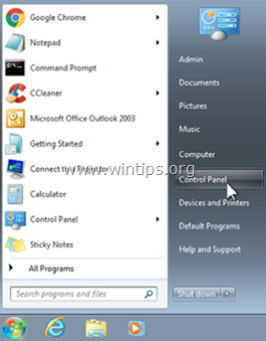
2. Açmak için çift tıklayın " Program Ekle veya Kaldır " Windows XP veya
“ Programlar ve Özellikler " Windows 8, 7 veya Vista kullanıyorsanız.
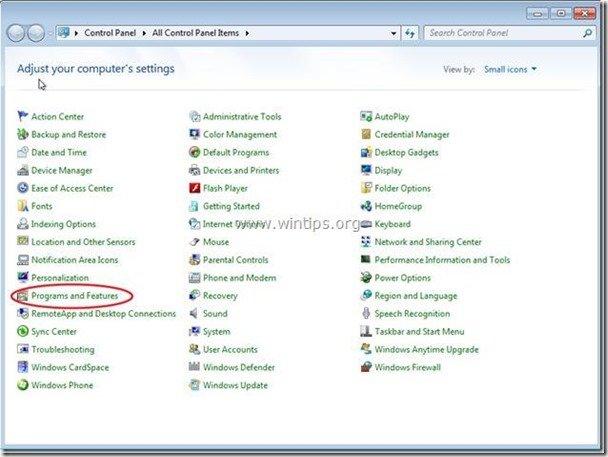
3. Program listesinde, bulun ve Bu uygulamaları kaldırın/kaldırın:
a.Coupon Companion Eklentisi (215 Apps tarafından)
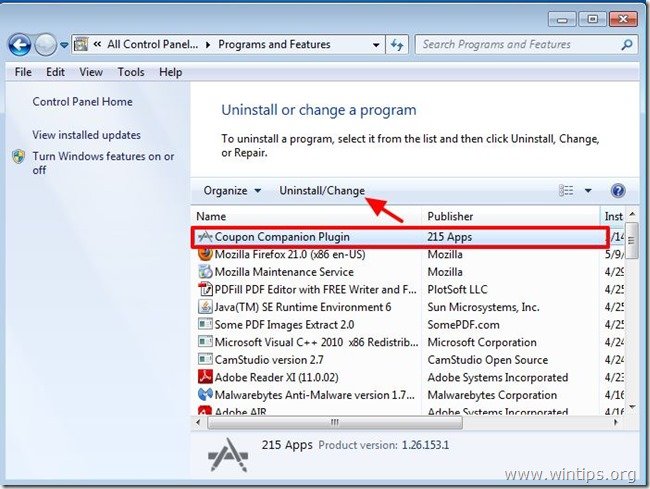
Adım 2. "Coupon Companion" eklentisini internet tarayıcınızdan kaldırın.
1. İndir ve koşmak CCleaner.
2. "CCleaner "da ana pencere " Araçlar " sol bölmede.
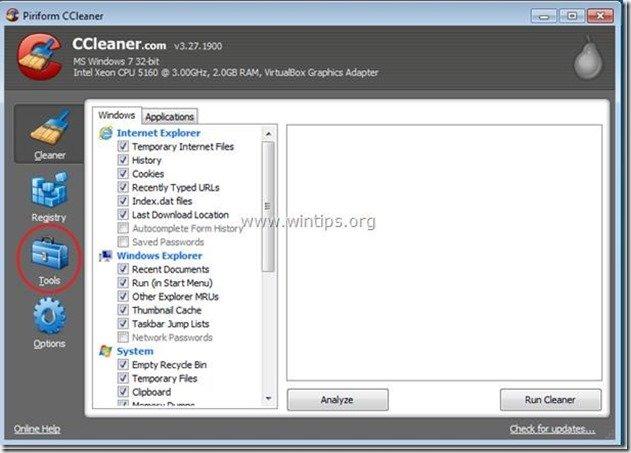
3. " içinde Araçlar " bölümünden " Başlangıç ".
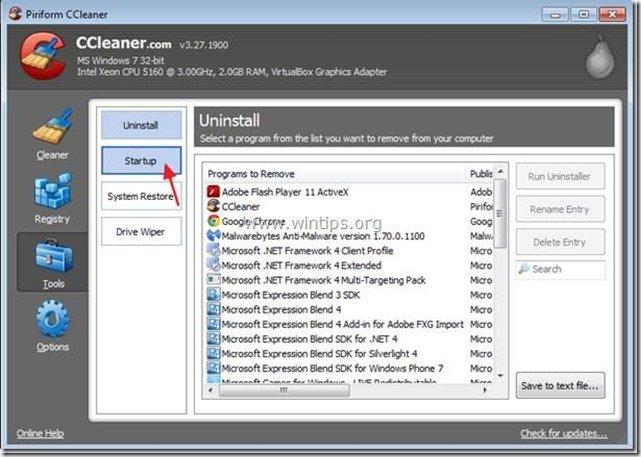
4a. Seçin " Internet Explorer " sekmesini ve ardından seçin ve silme varsa, aşağıdaki kötü niyetli giriş:
"Kupon Arkadaşı Eklentisi"
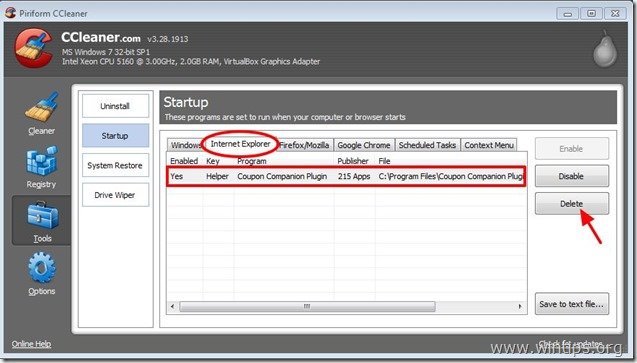
4b. Seçin " Firefox " sekmesini ve ardından seçin ve silme eğer varsa aşağıdaki kötü niyetli girişi:
"Kupon Arkadaşı Eklentisi"
Uyarı*: Özellikle Firefox'ta, "Coupon Companion" eklentisini bulursanız ve silemezseniz, görmezden gelin ve 3. Adıma geçin.
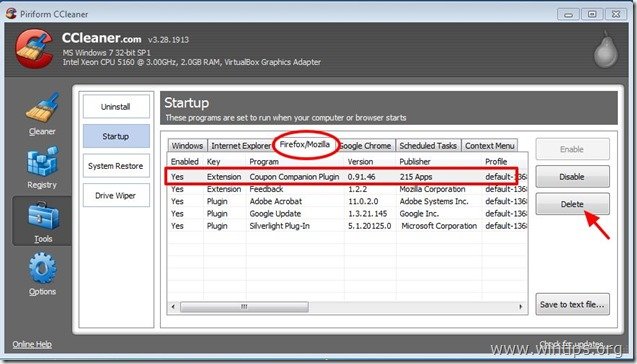
4c. Seçin " Krom " sekmesini ve ardından seçin ve silme eğer varsa aşağıdaki kötü niyetli girişi:
"Kupon Arkadaşı Eklentisi"
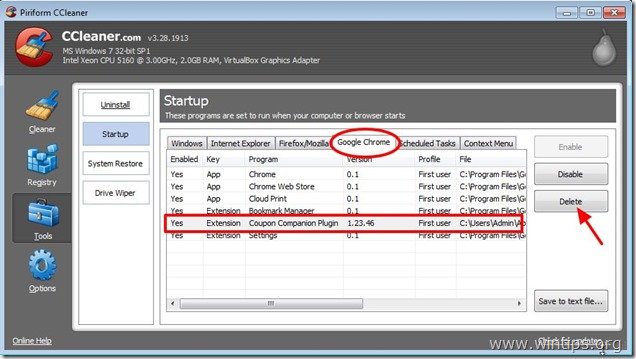
4d. Son olarak " Zamanlanmış Görevler " sekmesine gidin ve " Updater_xxx.exe ”
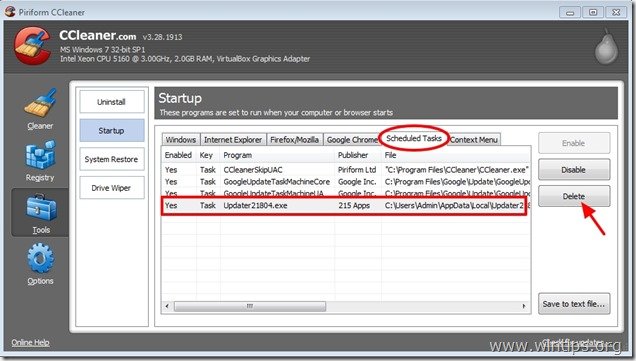
5. "CCleaner" yardımcı programını kapatın ve devam et Sonraki adım.
Adım 3: "AdwCleaner" kullanarak kalan kayıt defteri girdilerini temizleyin.
1. "AdwCleaner" yardımcı programını indirin ve masaüstünüze kaydedin.
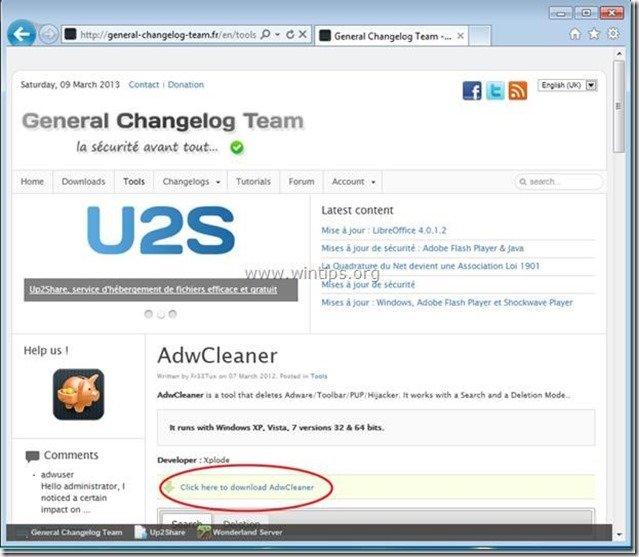
2. Tüm açık programları kapatın ve Çift Tıklama açmak için "AdwCleaner" masaüstünüzden.
3. Basın " Silme ”.
4. Basın " OK "AdwCleaner - Bilgi" penceresinde " düğmesine basın ve " OK " tekrar bilgisayarınızı yeniden başlatmak için .
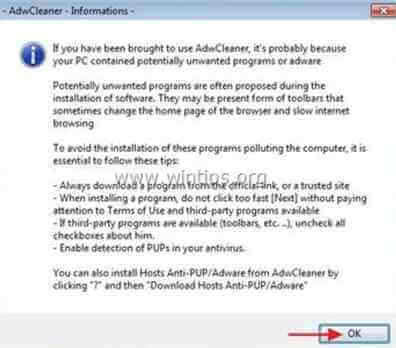
5. Bilgisayarınız yeniden başlatıldığında, Kapat "AdwCleaner" bilgi (benioku) penceresine gidin ve sonraki adım .
Adım 4. Temizleyin bilgisayarınızın kalmasını kötü niyetli tehditler.
İndir ve yükleyin Bilgisayarınızı kalan kötü amaçlı tehditlerden temizlemek için günümüzün en güvenilir ÜCRETSİZ kötü amaçlı yazılımdan koruma programlarından biri. Mevcut ve gelecekteki kötü amaçlı yazılım tehditlerinden sürekli olarak korunmak istiyorsanız, Malwarebytes Anti-Malware PRO'yu yüklemenizi öneririz:
MalwarebytesTM Koruması
Casus Yazılımları, Reklam Yazılımlarını ve Kötü Amaçlı Yazılımları kaldırır.
Ücretsiz İndirmeye Şimdi Başlayın!
*Eğer nasıl kurulacağını ve kullanılacağını bilmiyorsanız " MalwareBytes Anti-Malware ", bu talimatları okuyun.
Tavsiye: Bilgisayarınızın temiz ve güvenli olduğundan emin olmak için, Windows "Güvenli mod "da bir Malwarebytes Anti-Malware tam taraması gerçekleştirin .*
*Windows Güvenli moduna geçmek için " F8 " tuşu bilgisayarınız açılırken, Windows logosu görünmeden önce " Windows Gelişmiş Seçenekler Menüsü " ekranınızda görünür, klavyenizin ok tuşlarını kullanarak Güvenli Mod seçeneğini seçin ve ardından "GİRİŞ “.
Adım 5. İstenmeyen dosyaları ve girdileri temizleyin.
Kullan " CCleaner " programına geçin ve temiz sisteminizi geçici olarak internet dosyaları ve geçersiz kayıt defteri girdileri.*
* Nasıl kurulacağını ve kullanılacağını bilmiyorsanız "CCleaner", bu tali̇matlari okuyun .
Adım 6. Değişikliklerin etkili olması için bilgisayarınızı yeniden başlatın ve antivirüs programınızla tam bir tarama gerçekleştirin.

Andy Davis
Windows hakkında bir sistem yöneticisinin günlüğü